So erstellen Sie eine Alumni-Website mit WordPress
Veröffentlicht: 2023-08-16Das Alumni-Netzwerk ist die beste Möglichkeit, nach dem College- oder Schulabschluss mit Ihren Senioren und Kommilitonen in Kontakt zu bleiben. Vor allem über eine Alumni-Website.
Jeder ist über das Internet verbunden. Deshalb ist die Erstellung einer Alumni-Website eine großartige Möglichkeit, in Kontakt zu bleiben und alle Informationen über Ihre Klassenkameraden und Senioren zu erhalten. Darüber hinaus können Sie eine geringe Gebühr für die Registrierung als Alumni erheben und diese Gebühr für die Durchführung von Meetups und Zusammenkünften verwenden.
Und wenn Sie es mit einer vollwertigen Alumni-Website zu tun haben, die von vielen Besuchern überschwemmt wird, können Sie schnell eine Gebühr erheben. Sie fragen sich, wie? Nun, indem Sie Ihrer Website einfach eine kostenpflichtige Mitgliedschaftsfunktion oder eine Abonnementfunktion hinzufügen.
Genau wie beim Erstellen einer Mitglieder-Website können Sie auch eine kostenpflichtige Alumni-Website erstellen. In diesem Artikel zeige ich Ihnen, wie Sie mit WordPress in einfachen Schritten eine Alumni-Abonnementseite erstellen.
Aber fangen wir zunächst damit an:
Vorteile der Erstellung einer kostenpflichtigen Alumni-Mitgliederseite
Wir haben bereits gesagt, dass Sie die Abonnementgebühr verwenden können, um Treffen usw. zu organisieren. Aber darüber hinaus gibt es noch einige Vorteile, wie zum Beispiel-
- Verwandeln Sie Ihre Besucher in zahlende Kunden
- Laden Sie Ihre Besucher monatlich oder jährlich in Rechnung
- Lassen Sie Ihre Besucher ihre Artikel auf Ihrer Website veröffentlichen
- Lassen Sie eine Gruppe von Menschen miteinander in Kontakt treten
- Erlauben Sie Mitgliedern, Inhalte auf der Website zu veröffentlichen
- Ermöglichen Sie den Mitgliedern exklusiven Online-Zugang
- Bauen Sie unter Ihren Nutzern ein starkes Netzwerk auf, das für ihre Karriere notwendig ist.
- Ermöglichen Sie Ihren Benutzern eine einfachere und einfachere Wiedervereinigung
Der größte Vorteil der Erstellung einer Alumni-Website besteht jedoch darin, einer Gruppe von College-Freunden die gute alte College-Zeit zurückzubringen.
Warum sollten Sie WordPress zum Erstellen einer Alumni-Site wählen?
Der Grund ist einfach! WordPress ist das beliebteste CMS, mit dem Sie mithilfe seiner Plugins ganz einfach eine Alumni-Website erstellen können. Sie müssen nicht einmal eine einzige Codezeile verwenden, was Ihnen Mühe und wertvolle Zeit spart.
Abgesehen davon bietet die Erstellung einer Alumni-Website mit WordPress einige Vorteile:
- Benutzerfreundlichkeit
- Flexibles Content-Management
- Mitgliedschafts-Plugins
- Community-Aufbau mit BuddyPress
- Plugin-Ökosystem
- Sich anpassendes Design
- SEO-freundlich
- Anpassungsoptionen
- Skalierbarkeit
- Kosteneffektivität
- Support und Ressourcen
- Dateneigentum.
Diese Faktoren werden Ihnen bei der einfachen Verwaltung Ihrer Alumni-Website sehr helfen.
Lesen Sie : Beste CMS-Plattformen im Jahr 2023 [WordPress vs. Joomla vs. Drupal vs. Squarespace vs. Wix vs. Medium]
So erstellen Sie eine Alumni-Website mit WordPress
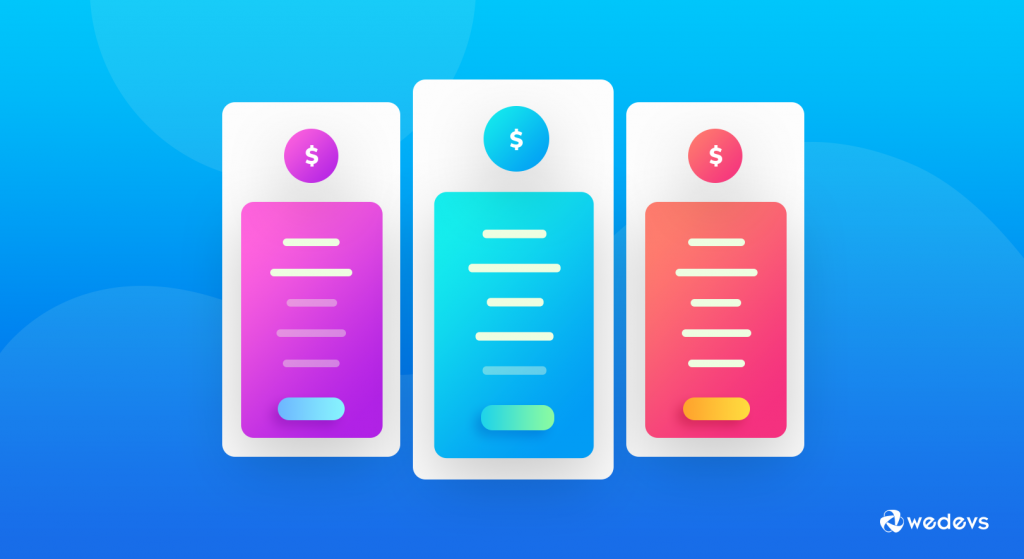
Es ist einfacher als einfach! Sie können nicht nur eine Alumni-Site erstellen, sondern auch Abonnementgebühren für jedes Mitglied der Site festlegen.
Wir werden das WP User Frontend-Plugin auswählen, um die Alumni-Website zu erstellen. Es ist eines der besten Front-End-Management-Plugins im WordPress-Ökosystem. Das Plugin verfügt über mehr als 20.000 aktive Installationen und 339 Fünf-Sterne-Bewertungen.
Möchten Sie mehr über dieses erstaunliche Plugin erfahren? Dann können Sie unseren Leitfaden darüber lesen, warum WP User Frontend das meistverkaufte WordPress-Frontend-Plugin ist.
Jetzt müssen Sie diese einfachen Schritte befolgen und schon kann es losgehen!
Schritt 1: Laden Sie WP User Frontend herunter und installieren Sie es
Vorausgesetzt, Sie haben Ihre WordPress-Site eingerichtet und ausgeführt, gehen Sie zum WP-Admin-Dashboard → Plugins → Neu hinzufügen.
Suchen Sie nun nach WP User Frontend und installieren und aktivieren Sie das Plugin.
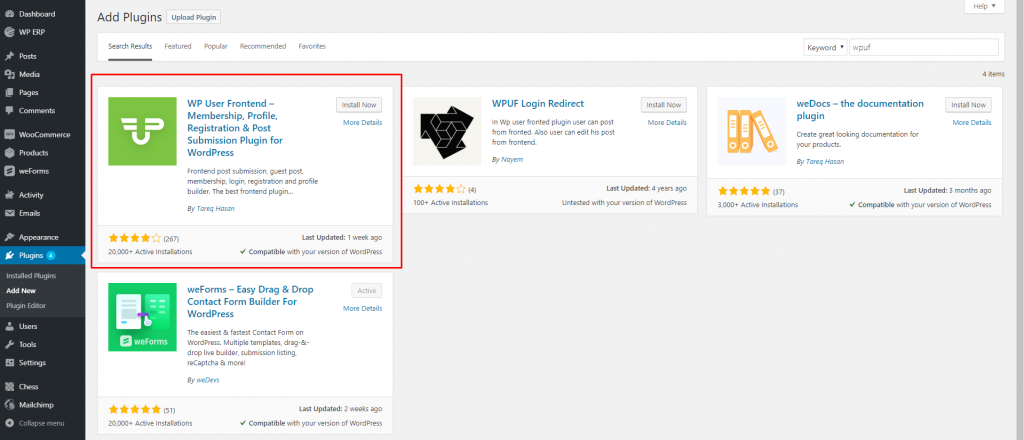
Schritt 2: Holen Sie sich die WP User Frontend Pro-Version
Eine Alumni-Website ist eigentlich eine Benutzerverzeichnis-Website. Und da die Benutzerverzeichnisfunktion in WordPress keine kostenlose Funktion ist, müssen Sie zu diesem Zweck das WP User Frontend Pro- Plugin herunterladen.
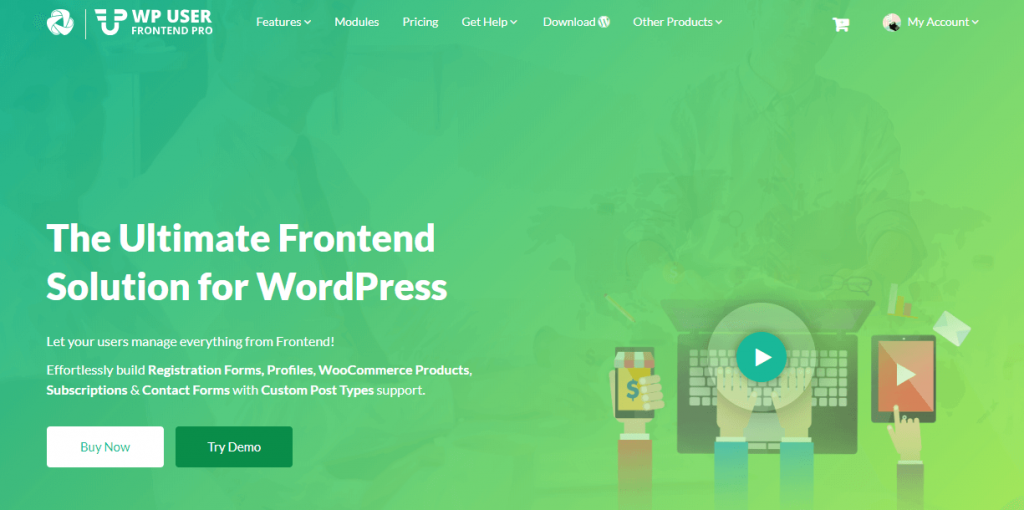
Sehen Sie sich diese schnelle und genaue Dokumentation an, um zu erfahren, wie Sie die Pro-Version erwerben.
Schritt 3: Aktivieren Sie die Stripe-Zahlung und das Benutzerverzeichnismodul
Gehen Sie nun zum WP Admin Dashboard > WP User Frontend > Modules .
Aktivieren Sie nun das Stipe Payment- und das Benutzerverzeichnismodul, indem Sie die Umschaltleiste aktivieren.
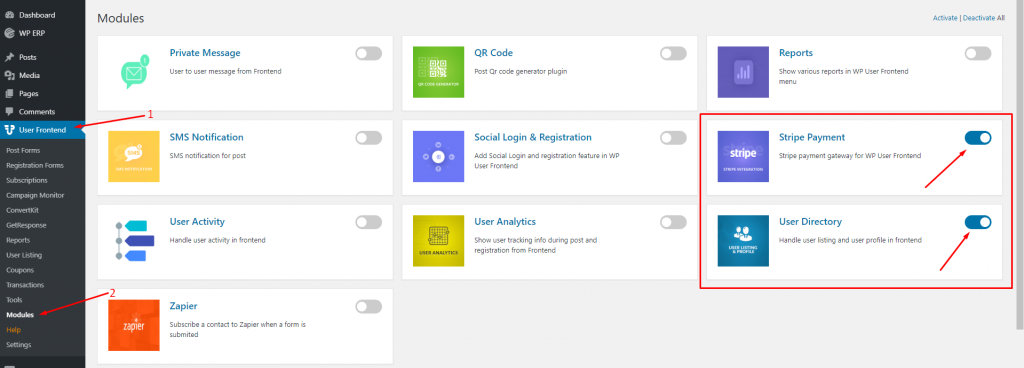
Schritt 4: Erstellen und veröffentlichen Sie ein Registrierungsformular
Jetzt müssen Sie im WP User Frontend Pro ein Registrierungsformular erstellen. Gehen Sie zum WP Admin Dashboard → WP User Frontend → Registrierungsformular → Formular hinzufügen .
Erstellen Sie ein Registrierungsformular für Alumni-Benutzer.
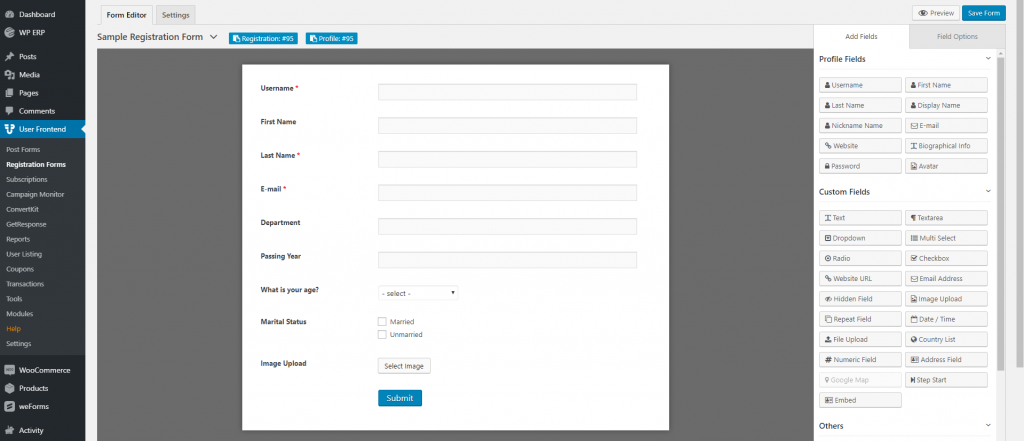
Kopieren Sie nun den Shortcode und veröffentlichen Sie ihn auf der Seite „Mitgliedschaftsformular“ Ihrer Website. Klicken Sie abschließend auf die Schaltfläche „Veröffentlichen“.
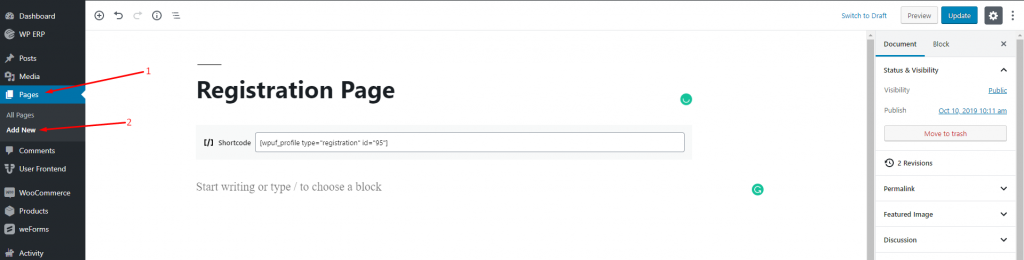
Jetzt müssen Sie diese Registrierungsseite über das WP-Admin-Dashboard → Benutzer-Frontend → Einstellungen → Anmelden/Registrierungsseite → Registrierungsseite (Dropdown) festlegen.
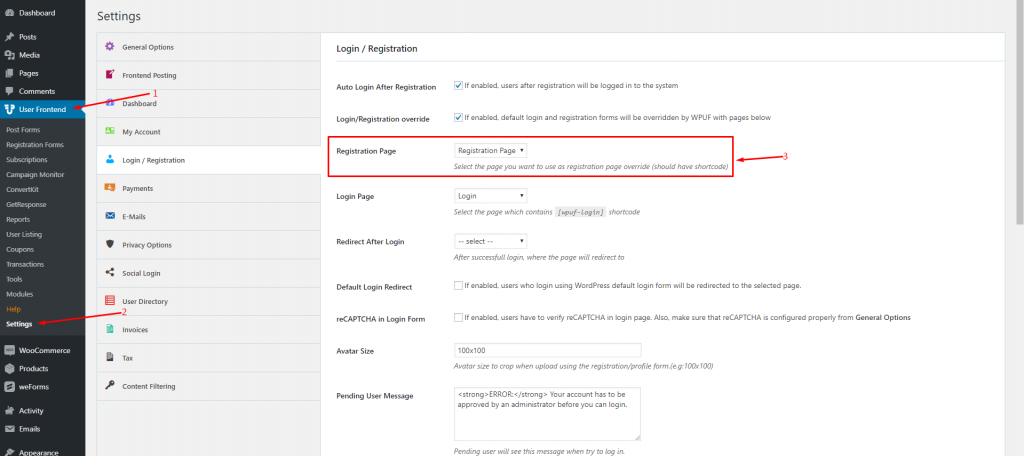
Speichern Sie die Änderungen.
Schritt 5: Aktivieren Sie „Jeder kann sich registrieren“, damit sich Benutzer registrieren können
Navigieren Sie zum WP Admin Dashboard → Einstellungen → Allgemein . Aktivieren Sie das Kontrollkästchen der Option „Jeder kann sich registrieren“:
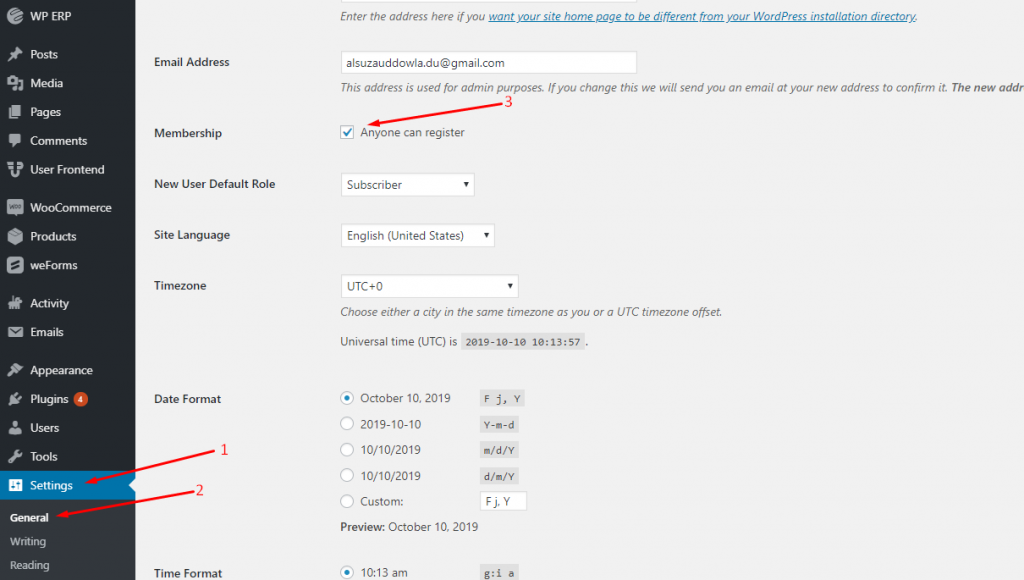
Speichern Sie die Einstellungen.
Schritt 6: Konfigurieren Sie die Benutzerlistenseite
In diesem Schritt müssen Sie zum WP Admin Dashboard → User Frontend → Settings → User Directory gehen.
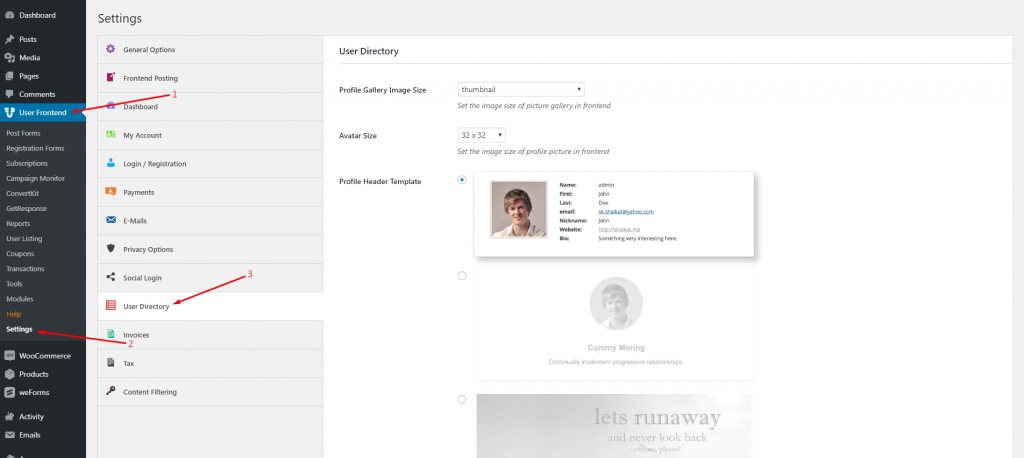
Hier können Sie die Profilbildgröße, die Avatargröße, die Profilkopfzeilenvorlage und die Benutzerlistenvorlage festlegen.

Schritt 7: Metafelder konfigurieren
Gehen Sie zum WP-Admin-Dashboard → Benutzer-Frontend → Benutzerliste . Ändern Sie dann das Label und wählen Sie Metaschlüssel für jedes Label aus. Stellen Sie sicher, dass Sie die Änderungen speichern.
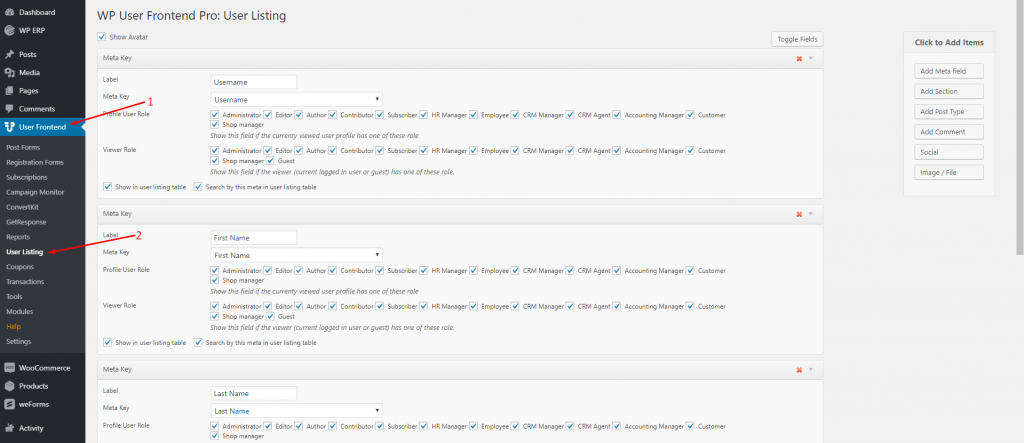
Anmerkungen:
- Wenn Sie für ein Feld keinen Metaschlüssel finden, erstellen Sie einen Benutzer und registrieren Sie sich einmalig über das Registrierungsformular. Danach finden Sie die notwendigen Metaschlüssel.
- Sie können diese Felder auch in der Benutzerlistentabelle anzeigen, indem Sie einfach das Kontrollkästchen „In Benutzerlistentabelle anzeigen“ aktivieren.
- Sie können auch die Option „Nach diesem Meta in der Benutzerlistentabelle suchen“ aktivieren, damit ein Benutzer damit in der Benutzerlistentabelle nach einem Benutzer suchen kann.
- Verwenden Sie das Element Bild/Datei, um das Profilbild anzuzeigen.
Schritt 8: Veröffentlichen Sie die Seite mit der Benutzerliste
Endlich ist es an der Zeit, die Seite mit der Benutzerliste zu veröffentlichen. Dieser Schritt ist wichtig, um die Alumni-Mitglieder im Frontend zu sehen.
Gehen Sie zum WP-Admin-Dashboard → Seiten → Neu hinzufügen . Kopieren Sie anschließend den Shortcode [wpuf_user_listing] und fügen Sie ihn ein. Klicken Sie nun auf die Schaltfläche „Veröffentlichen“. Voila!
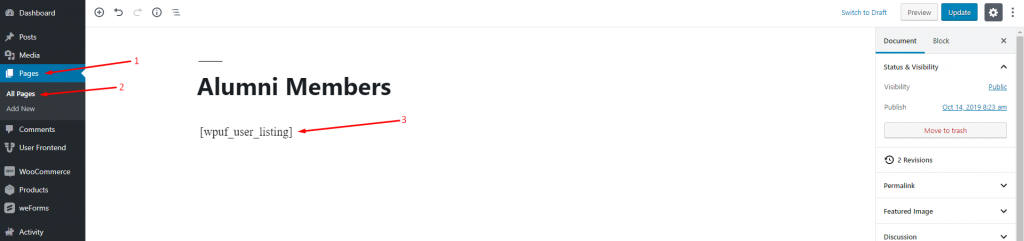
Und schon sind Sie fertig!
So monetarisieren Sie das Mitgliedschaftsformular
Wenn Sie das Mitgliedschaftsformular monetarisieren möchten, müssen Sie ein Abonnementpaket erstellen und außerdem die Zahlungsgateways aktivieren:
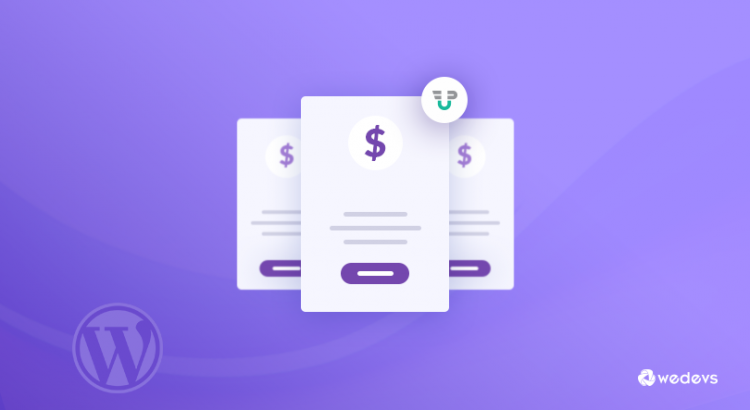
Wir zeigen Ihnen wie-
Schritt 1: Erstellen eines Abonnementpakets
Da wir eine Alumni-Website erstellen, ist es ratsam, ein Abonnementpaket zu erstellen, das monatlich oder jährlich abläuft. Mit dem WP User Frontend können Sie eine beliebige Ablaufzeit festlegen.
Navigieren Sie zum WP Admin Dashboard → Benutzer-Frontend → Abonnement, um Abonnements für Ihre Benutzer zu erstellen.
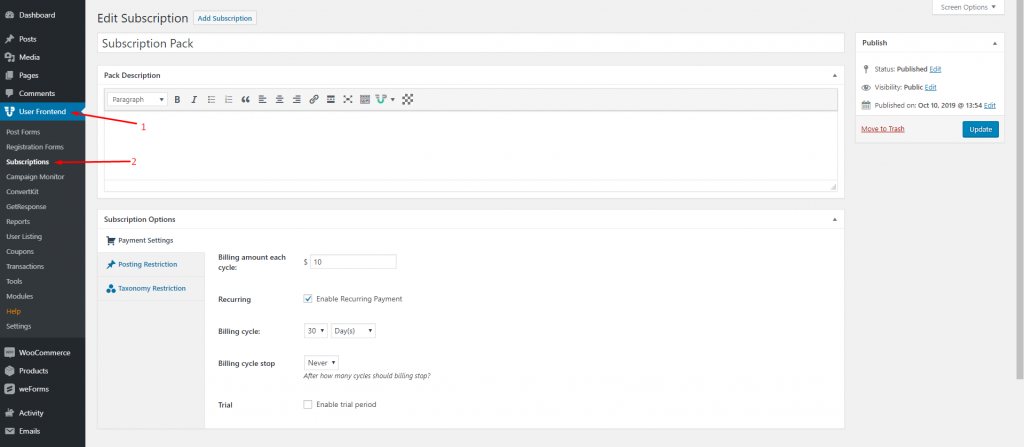
In diesem Dokument erfahren Sie, wie Sie ein Abonnementpaket erstellen.
Schritt 2: Zahlungsgateways aktivieren
Sie können entweder PayPal oder Bankzahlung oder Stripe verwenden. Wir werden das Stripe-Zahlungssystem verwenden.
Um die Stripe-Zahlung zu nutzen, gehen Sie zum WP Admin Dashboard → Benutzer-Frontend → Einstellungen .
Aktivieren Sie nun die Kreditkartenoption und geben Sie anschließend Ihren Stripe Secret Key und Publishable Key ein. Speichern Sie dann die Änderungen und Sie sind mit der Monetarisierung des Mitgliedschaftsformulars fertig.

Hinweis: Wenn Sie nicht wissen, wie Sie die Stripe-Schlüssel erhalten, können Sie es mit dieser Dokumentation versuchen.
Wie kann sich ein Benutzer als Mitglied registrieren?
Nach der Anmeldung auf Ihrer Website klickt ein Benutzer auf die „Registrierungsseite“, um das Registrierungsformular zu erhalten.
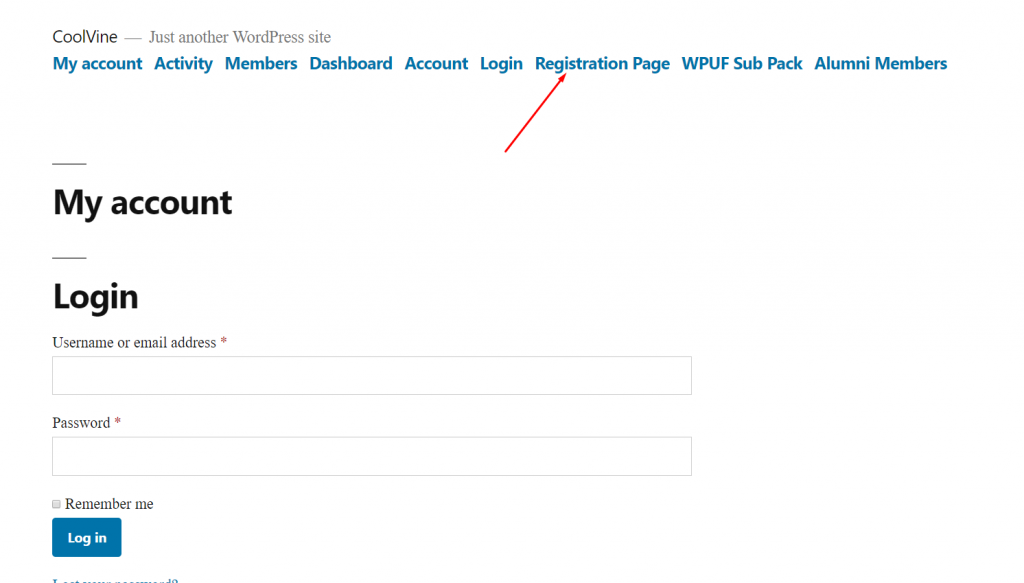
Jetzt kann Ihr Benutzer das WP User Frontend-Abonnementpaket sehen, bevor er sich registriert.
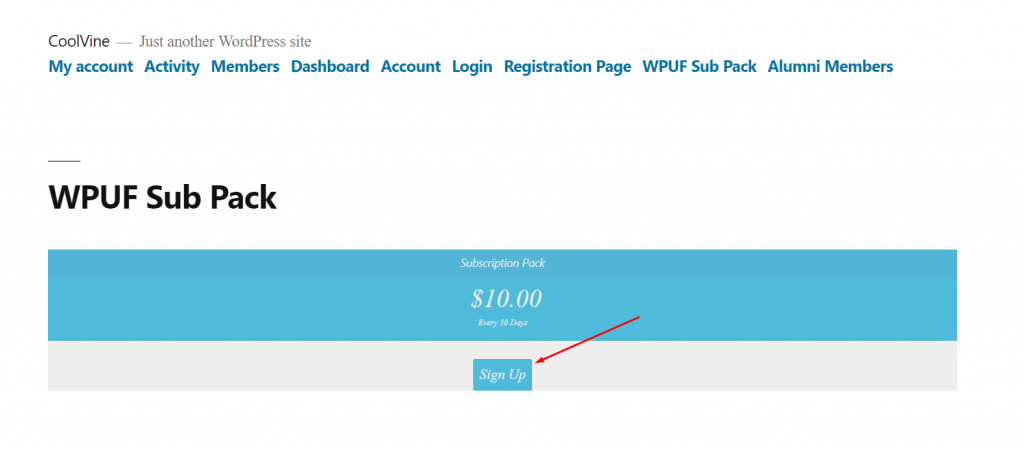
Durch Klicken auf die Schaltfläche „Anmelden“ gelangt er oder sie zur Registrierungsseite:
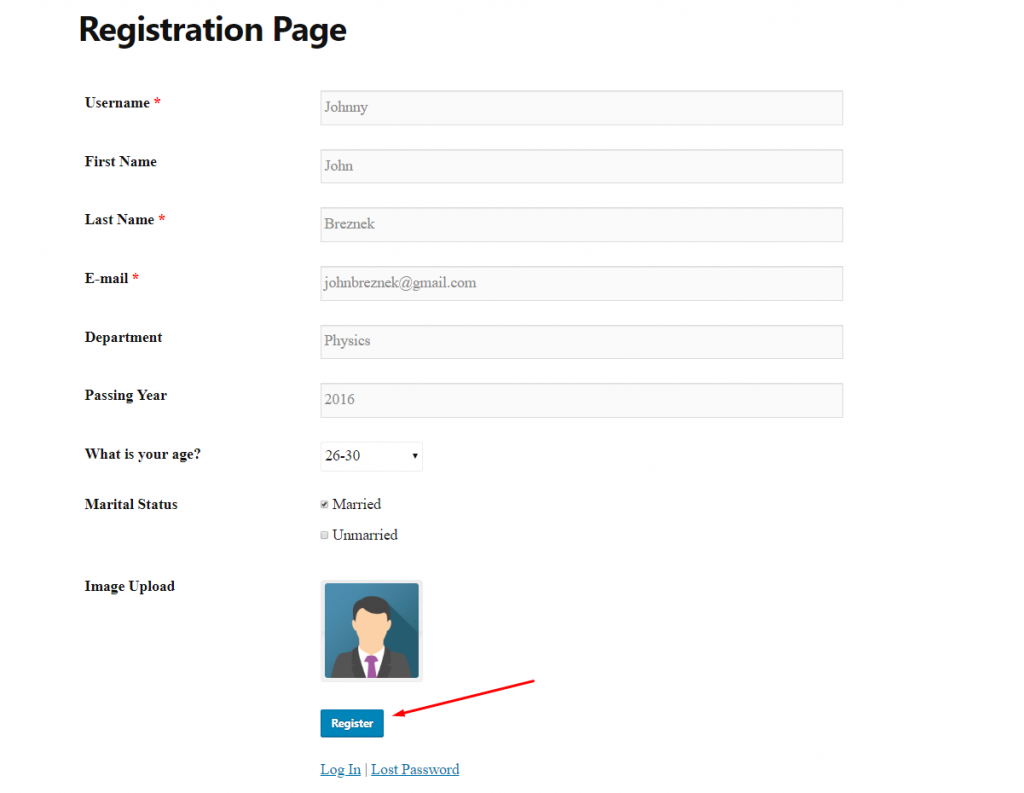
Nachdem der Benutzer das Formular mit den erforderlichen Daten ausgefüllt hat, muss er auf die Schaltfläche „ Registrieren “ klicken.
Als nächstes erhält der Nutzer ein Zahlungsformular für seine Stripe-Kreditkarte:
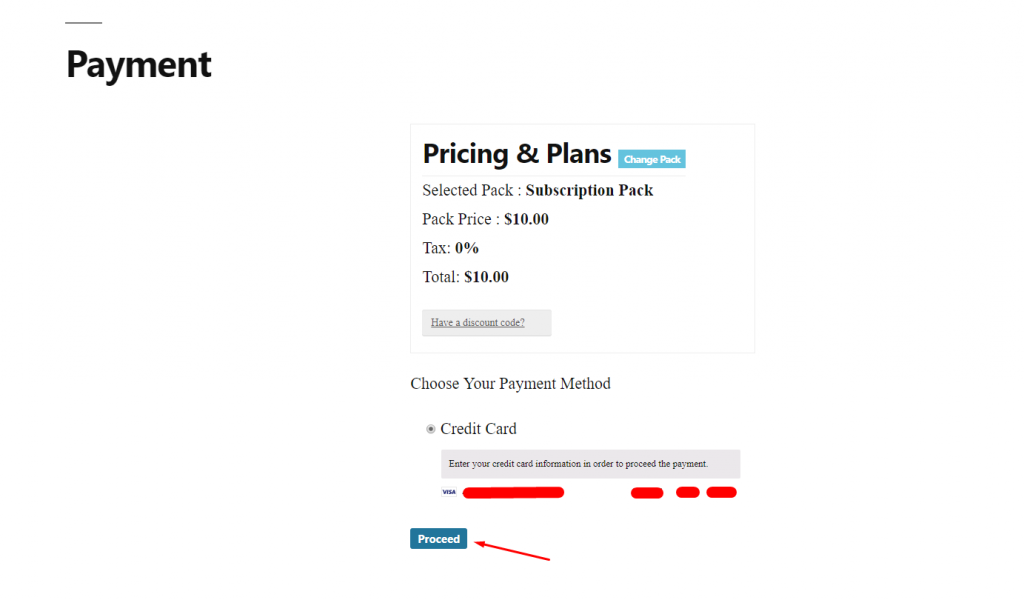
Abschließend muss der Benutzer auf die Schaltfläche „ Weiter “ klicken, um die Zahlung abzuschließen und sich im Benutzerverzeichnis zu registrieren.
Jetzt kann jeder die neu registrierten Benutzer in der Benutzerlistentabelle sehen:
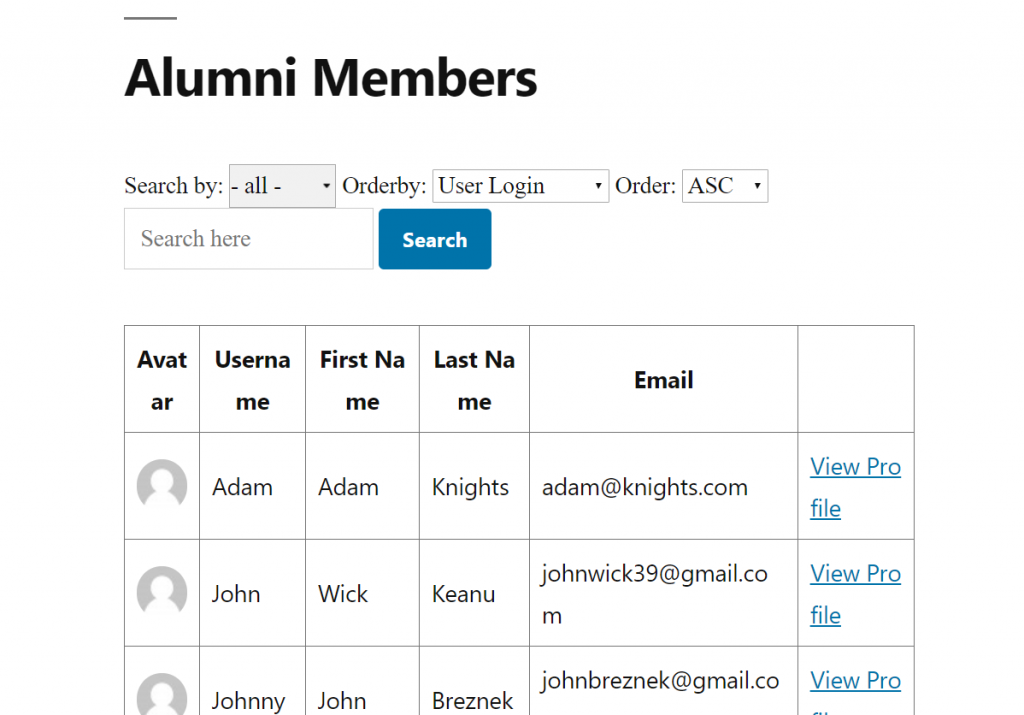
Sie können auch die Schaltfläche „Profil anzeigen“ auswählen, um das einzelne Profil eines Benutzers anzuzeigen:
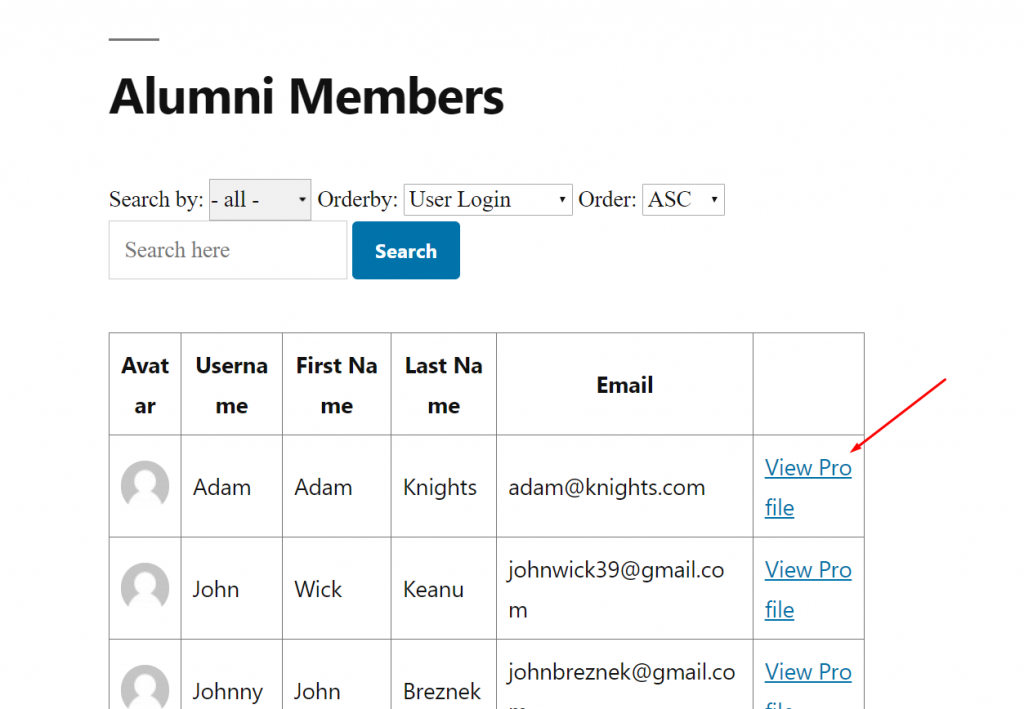
Hier ist das Einzelprofil eines Benutzers:
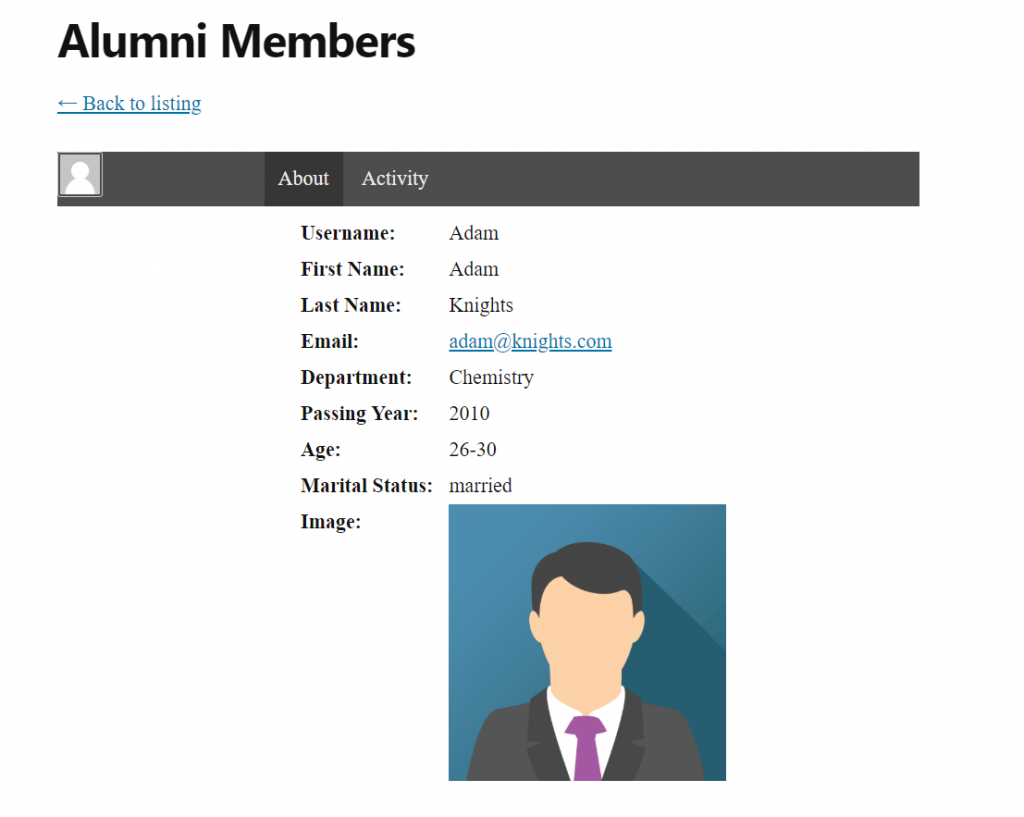
Sie sind bereit, Mitglieder auf Ihrer Alumni-Website aufzunehmen.
Fazit zur Alumni-Website mit WordPress
Dies ist der einfachste Weg, mit WordPress eine kostenpflichtige Alumni-Website zu erstellen. Das Beste daran ist, dass Sie ziemlich erweiterte Formularfelder verwenden können, um die Daten Ihrer Benutzer zu sammeln.
Neben dem Stripe-Zahlungsgateway unterstützt das WP User Frontend Pro auch beliebte Zahlungsgateways wie PayPal. Sie können Ihre Kunden auch über das Bankzahlungssystem belasten.
Wenn Sie schließlich einen einfacheren Weg zum Erstellen einer kostenpflichtigen Alumni-Mitgliedschaftsseite kennen als den, den ich hier gezeigt habe, zögern Sie nicht, dies im Kommentarbereich unten zu erwähnen. Das würde ich gerne mit großer Begeisterung lernen!
